Google 어시스턴트 설정, 키스톤과 보정 사이의 추가 간격 – Xgimi MoGo 2 Pro 400-Lumen Full HD Portable DLP Wireless Projector User Manual
Page 31
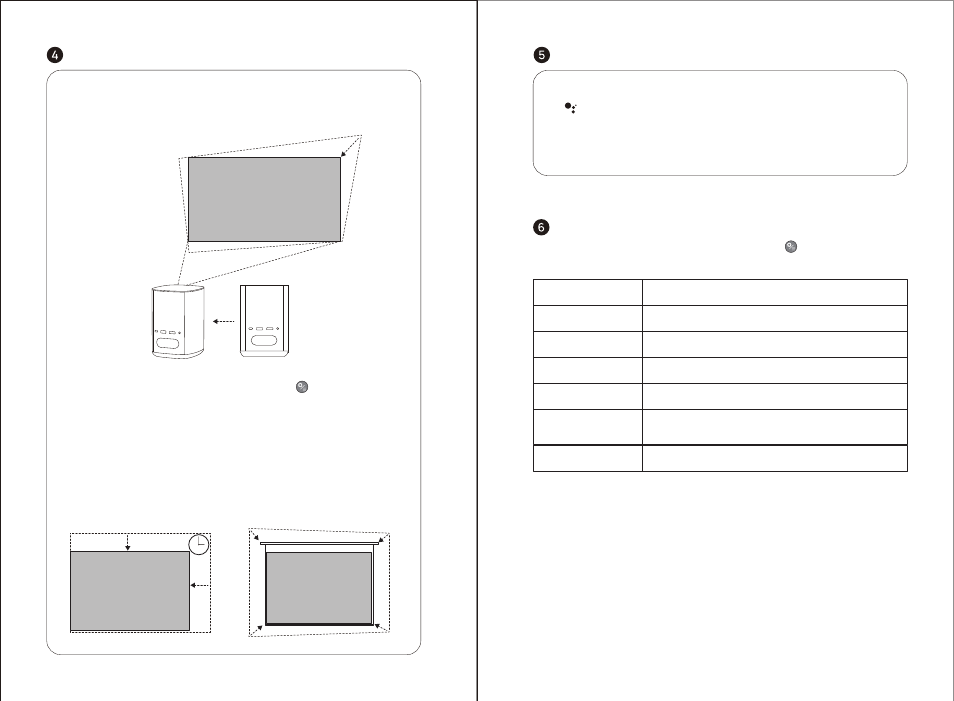
Google 어시스턴트
설정
모든 인터페이스에서 사용자 장치 및 이미지는 리모컨의 " " 버튼을 사용하여
설정합니다. 다양한 설정의 구체적 기능은 다음과 같습니다:
키스톤과 보정 사이의 추가 간격
52
53
자동 키스톤 기능을 활성화하는 경우 장치를 다른 위치로 이동하면 프레임이
자동으로 조정됩니다.
자동 장애물 회피 기능이
활성화된 경우, 영사 영역에
장애물이 있으면 프레임이
자동으로 장애물을 회피합니다.
자동 화면 정렬 기능이
활성화된 경우, 프레임이
자동으로 16:9 또는 16:10
화면비로 조정됩니다.
리모컨의 " " 버튼을 눌러
"키스톤 보정" 페이지로
들어갑니다. 자동 키스톤 보정
기능을 활성화하려면 "자동
키스톤 보정"을 선택하십시오.
4개의 지점과 프레임 크기를
수동으로 조정하려면 "수동
키스톤 보정"을 선택합니다.
Google Assistant는 리모컨의 섬세한
" " 버튼을 눌러 활성화할 수 있습니다.
음성을 사용하여 엔터테인먼트에 빨리 접근하고, 스마트 장치를 제어하고,
화면에서 답변을 얻을 수 있습니다.
장치의 음성 출력 채널 설정
일정 구성 시간이 지나면 자동으로 프로젝터를
종료하는 설정
장치에서 앱을 제거하는 설정
비디오 또는 신호 소스의 이미지 매개변수 설정
이미지 모드
비디오 또는 신호 소스의 3D 설정
3D 비디오 설정
앱 지우기
사운드 설정
영사된 이미지의 키스톤을 조정하는 설정
키스톤 보정
절전 타이머
기타 관련 항목에 대한 설정
모든 설정
* 3D 설정 및 이미지 모드는 동영상 재생 또는 신호 소스 채널에서만 설정할 수 있습니다.
* 프레임 속도 및 HDMI 버전 옵션은 HDMI 채널에서만 설정할 수 있습니다.